用户指南
NPD5701-02 SC
�
用户指南
目录
关于本手册
手册介绍................................ 5
在手册中搜索信息........................ 5
标记和符号.............................. 7
本手册中使用的描述...................... 7
操作系统指南............................ 7
重要指导
安全指导................................ 9
墨水安全说明.......................... 9
产品忠告和警告......................... 10
设置本产品的忠告和警告................ 10
使用本产品的忠告和警告................ 10
运输或存放本产品的忠告和警告.......... 10
通过无线连接使用本产品的忠告和警告..... 11
保护您的个人信息....................... 11
本产品基础知识
部件名称和功能......................... 12
操作面板............................. 14
网络设置
网络连接类型........................... 16
Wi-Fi 连接........................... 16
Wi-Fi Direct (Simple AP) 连接......... 16
连接到计算机........................... 17
连接到智能设备......................... 18
从打印机执行 Wi-Fi 设置................. 18
使用一键加密设置进行 Wi-Fi 设置....... 19
通过 PIN 码设置 (WPS) 进行 Wi-Fi 设置.. 20
执行 Wi-Fi Direct (Simple AP) 连接设
置.................................. 20
检查网络连接状态....................... 22
使用网络指示灯检查网络状态............ 22
打印网络连接报告..................... 22
打印网络状态页......................... 28
更换或添加新的接入点....................29
更改与计算机的连接方式.................. 29
从操作面板恢复网络设置.................. 30
准备一体机
装入打印纸............................. 31
目录
2
可用的介质和容量(消耗品/耗材)....... 31
在后进纸器中装纸..................... 33
装入信封及预防措施....................35
装入长打印纸......................... 36
打印纸类型列表....................... 36
放置原稿............................... 37
在文稿台上放置原稿....................37
节能.................................. 38
节能 - Windows....................... 38
节能 - Mac OS........................ 38
打印
在 Windows 上从打印机驱动程序执行打印.... 39
访问打印机驱动程序....................39
打印基本操作......................... 39
双面打印............................. 41
在单页纸上打印多个页面................ 42
按页顺序打印和堆叠(逆序打印)........ 42
打印缩小或放大的文档..................43
在多张纸上打印一个放大的图像(制作海
报)................................ 44
打印时加上页眉和页脚..................50
打印水印............................. 51
同时打印多个文件..................... 51
使用彩色通用打印功能进行打印.......... 52
调整打印色彩......................... 53
打印时突出细线....................... 53
取消打印............................. 54
打印机驱动程序菜单选项................ 54
在 Mac OS 上从打印机驱动程序执行打印..... 56
打印基本操作......................... 56
在单页纸上打印多个页面................ 58
按页顺序打印和堆叠(逆序打印)........ 58
打印缩小或放大的文档..................59
调整打印色彩......................... 59
取消打印............................. 60
打印机驱动程序菜单选项................ 60
为 Mac OS 打印机驱动程序配置操作设置... 62
通过智能设备进行打印....................62
使用 Epson iPrint.................... 62
使用 Epson Print Enabler.............. 64
取消正在执行的任务......................64
复印
复印基本操作........................... 65
复制多个副本........................... 65
�
用户指南
目录
扫描
从操作面板扫描......................... 66
从计算机扫描........................... 66
使用 Epson Scan 2 进行扫描............ 66
通过智能设备进行扫描....................69
安装 Epson iPrint.................... 69
使用 Epson iPrint 进行扫描............ 69
补充墨水
检查墨量............................... 71
墨水瓶编号(消耗品/耗材)............... 71
墨水瓶处理注意事项......................72
给墨仓补充墨水......................... 73
维护一体机
检查并清洗打印头....................... 77
检查和清洗打印头 - 本产品操作面板按钮.. 77
检查并清洗打印头 - Windows............ 78
检查并清洗打印头 - Mac OS............. 78
运行深度清洗........................... 78
运行深度清洗 - Windows................ 79
运行深度清洗 - Mac OS................. 79
校准打印头............................. 80
校准打印头 - Windows..................80
校准打印头 - Mac OS...................80
清洁进纸通道........................... 80
针对墨水涂污情况清洁走纸通道.......... 81
清洁文稿台............................. 81
清洁半透明薄膜......................... 82
检查本产品进纸的总页数.................. 83
检查本产品进纸的总页数 - 本产品操作
面板按钮............................. 83
检查本产品进纸的总页数 - Windows.......84
检查本产品进纸总页数 - Mac OS......... 84
网络服务和软件信息
配置打印机操作的应用程序 (Web Config).... 85
在网页浏览器中运行 Web Config......... 85
在 Windows 上运行 Web Config.......... 86
在 Mac OS 上运行 Web Config........... 86
扫描文档和图像的应用程序 (Epson Scan 2).. 86
添加网络扫描仪....................... 87
从控制面板配置扫描操作的应用程序
(Epson Event Manager)................... 87
照片排版应用程序 (Epson Easy Photo
Print).................................88
打印网页的应用程序 (E-Web Print).........88
软件更新工具 (EPSON Software Updater).... 89
安装最新应用程序....................... 89
卸载应用程序........................... 90
卸载应用程序 - Windows................ 91
卸载应用程序 - Mac OS................. 91
使用网络服务打印....................... 92
故障排除
检查本产品的状态....................... 93
检查本产品上的错误指示灯.............. 93
检查打印机状态 - Windows.............. 94
检查打印机状态 - Mac OS............... 95
检查软件状态........................... 95
取出夹纸............................... 95
从后进纸器中取出夹纸..................96
从本产品内部取出夹纸..................96
从后部部件取出夹纸....................98
未正确进纸............................. 98
夹纸................................ 99
进纸歪斜............................. 99
一次装入多张纸....................... 99
发生缺纸错误......................... 99
电源和操作面板问题.....................100
电源未打开.......................... 100
电源未关闭.......................... 100
自动关机............................ 100
无法从计算机打印...................... 100
检查连接 (USB)...................... 100
检查连接(网络).................... 101
检查软件和数据...................... 101
从计算机检查打印机状态 (Windows)......103
从计算机检查打印机状态 (Mac OS).......104
无法进行网络设置...................... 104
即使网络设置没有问题,也无法从设备进
行连接.............................. 104
使用 Wi-Fi Direct (Simple AP) 连接无
法连接时............................ 106
检查连接到打印机的 SSID.............. 107
检查计算机的 SSID....................108
打印输出问题.......................... 109
打印输出刮擦或色彩丢失............... 109
出现条纹或异常色彩...................109
每隔约 2.5 厘米就会出现彩色条纹.......109
打印模糊、垂直条纹或失准............. 110
打印质量不佳........................ 110
3
�
电气规格............................ 124
环境规格............................ 125
系统需求............................ 125
法规信息.............................. 126
有关复制的限制...................... 126
运输本产品............................ 126
版权和商标............................ 129
客户支持.............................. 132
寻求帮助............................ 132
提供信息............................ 132
保修信息............................ 132
用户指南
目录
打印纸污损或刮擦.................... 111
打印出的照片不容易干................. 112
打印出的图像或照片出现期望之外的色彩.. 113
无法进行无边距打印...................113
无边距打印期间图像边缘被裁切......... 113
打印输出的位置、尺寸或边距不正确......113
打印的字符不正确或乱码............... 114
打印的图像翻转...................... 114
打印输出中出现马赛克式图案........... 114
复印图像中出现色彩不均、涂污、墨点或
直线................................114
复印图像中出现摩尔纹(交叉线)图案.... 114
复印的图像上出现条纹................. 115
原稿背面的图像显示在复印的图像中......115
无法解决打印输出问题................. 115
其他打印问题.......................... 115
打印速度太慢........................ 115
在连续打印过程中打印会显著放慢速度.... 116
无法启动扫描.......................... 116
扫描图像问题.......................... 116
从文稿台进行扫描时出现色彩不均、污
垢、斑点等.......................... 116
图像质量粗糙........................ 117
图像背景中出现原稿背面图像........... 117
文本模糊............................ 117
出现摩尔纹(网状阴影)............... 117
无法在文稿台上扫描正确区域........... 118
保存为可搜索 PDF 时无法正确识别文本... 118
无法解决扫描图像中的问题............. 119
其他扫描问题.......................... 119
扫描速度缓慢........................ 119
扫描到 PDF/Multi-TIFF 时扫描停止......120
其他问题.............................. 120
触碰本产品时发生轻微的电击........... 120
运行声音大.......................... 120
应用程序受到防火墙阻止(仅适用于
Windows)........................... 120
墨水洒出............................ 120
附录
技术规格.............................. 121
打印机规格.......................... 121
扫描仪规格.......................... 122
接口规格............................ 122
网络功能列表........................ 123
Wi-Fi 规格.......................... 123
安全协议............................ 124
支持的第三方服务.................... 124
尺寸规格............................ 124
4
�
用户指南
关于本手册
关于本手册
手册介绍
以下手册随爱普生本产品一同提供。除手册之外,请参见各种爱普生软件应用程序中的帮助。
首先阅读(纸面手册)
为您提供有关设置本产品、安装软件、使用本产品和确保安全使用本产品的指导等信息。
用户指南(电子手册)
本手册提供有关使用本产品、在网络上使用本产品时的网络设置以及解决问题的全面信息和说明。
管理员指南(电子手册)
为网络管理员提供有关管理和打印机设置的信息。
您可以通过以下方法获取上述手册的最新版本。
纸面手册
请访问爱普生全球支持网站(网址为 http://support.epson.net/)。
电子手册
在计算机上启动 EPSON Software Updater。EPSON Software Updater 可以检查爱普生软件应用程序
和电子手册是否有更新,并可使您下载最新版本。
请妥善保管此说明书(保留备用)。
安装、使用产品前请阅读使用说明。
在本产品的说明书中,打印部件将简称为打印机,扫描部件将简称为扫描仪。
此手册描述中出现的墨水瓶代表爱普生原装墨水补充装。
本产品资料中使用的示意图仅供参考,本产品实际可能与之存在差异,以包装箱内产品实际为准。
本产品使用说明和包装箱上的数据来源于爱普生实验室测试。
产品驱动光盘盘面上、驱动和软件中所显示的型号可能与实际销售产品的型号稍有不同, 不影响产品的
使用。
其他信息,可查看产品本身、产品包装和其他形式的资料,包括爱普生网页(http://
www.epson.com.cn)。
相关信息
& "软件更新工具 (EPSON Software Updater)"内容请参见第89页。
在手册中搜索信息
在 PDF 手册中搜索信息时,您可以查找关键字,或使用书签直接跳转到特定部分。您也可以只打印所需
的页面。本节介绍如何使用在计算机的 Adobe Reader X 中打开的 PDF 手册。
5
�
用户指南
按关键字搜索
关于本手册
单击编辑 > 高级搜索。在搜索窗口中输入要查找的信息的关键字(文本),然后单击搜索。匹配项将以
列表形式显示。单击一个显示的匹配项可跳转到相应页面。
从书签直接跳转
单击标题可跳转到相应页面。单击 + 可查看该部分中的下一级标题。要返回上一页,请在键盘上执行以
下操作。
Windows:按住 Alt 键,然后按 ←。
Mac OS:按住 command 键,然后按 ←。
仅打印所需的页面
您可以只提取并打印所需的页面。单击文件菜单中的打印,然后在要打印的页面下的页面中指定要打印
的页面。
要指定一系列连续页面,请在开始页面和结束页面之间输入连字符。
示例:20-25
要指定非连续页面,请使用逗号隔开各个页面。
示例:5, 10, 15
6
�
用户指南
关于本手册
标记和符号
! 注意:
必须小心执行以免伤害人体。
c 重要:
必须遵守以免损坏设备。
注释:
提供补充和参考信息。
& 相关信息
指向相关部分的链接。
本手册中使用的描述
打印机驱动程序和 Epson Scan 2(扫描仪驱动程序)的屏幕截图来自 Windows 10 或 macOS
Sierra。屏幕上显示的内容根据型号和具体情况而异。
本手册中使用的本产品示意图只是示例。示意图可能根据型号而略有不同,但操作方法相同。
操作系统指南
Windows
在本手册中,“Windows 10”、“Windows 8.1”、“Windows 8”、“Windows 7”、“Windows
Vista”、“Windows XP”、“Windows Server 2016”、“Windows Server 2012 R2”、“Windows
Server 2012”、“Windows Server 2008 R2”、“Windows Server 2008”、“Windows Server 2003
R2”和“Windows Server 2003”等词语指的是以下操作系统。此外,“Windows”用于指代所有版本。
Microsoft® Windows® 10 操作系统
Microsoft® Windows® 8.1 操作系统
Microsoft® Windows® 8 操作系统
Microsoft® Windows® 7 操作系统
Microsoft® Windows Vista® 操作系统
Microsoft® Windows® XP 操作系统
Microsoft® Windows® XP Professional x64 Edition 操作系统
Microsoft® Windows Server® 2016 操作系统
Microsoft® Windows Server® 2012 R2 操作系统
Microsoft® Windows Server® 2012 操作系统
7
�
用户指南
关于本手册
Microsoft® Windows Server® 2008 R2 操作系统
Microsoft® Windows Server® 2008 操作系统
Microsoft® Windows Server® 2003 R2 操作系统
Microsoft® Windows Server® 2003 操作系统
Mac OS
在本手册中,“Mac OS”是指 macOS Sierra、OS X El Capitan、OS X Yosemite、OS X Mavericks、OS
X Mountain Lion、Mac OS X v10.7.x 和 Mac OS X v10.6.8。
对于可支持的更高版本的操作系统,以爱普生网页(http://www.epson.com.cn)为准。
8
�

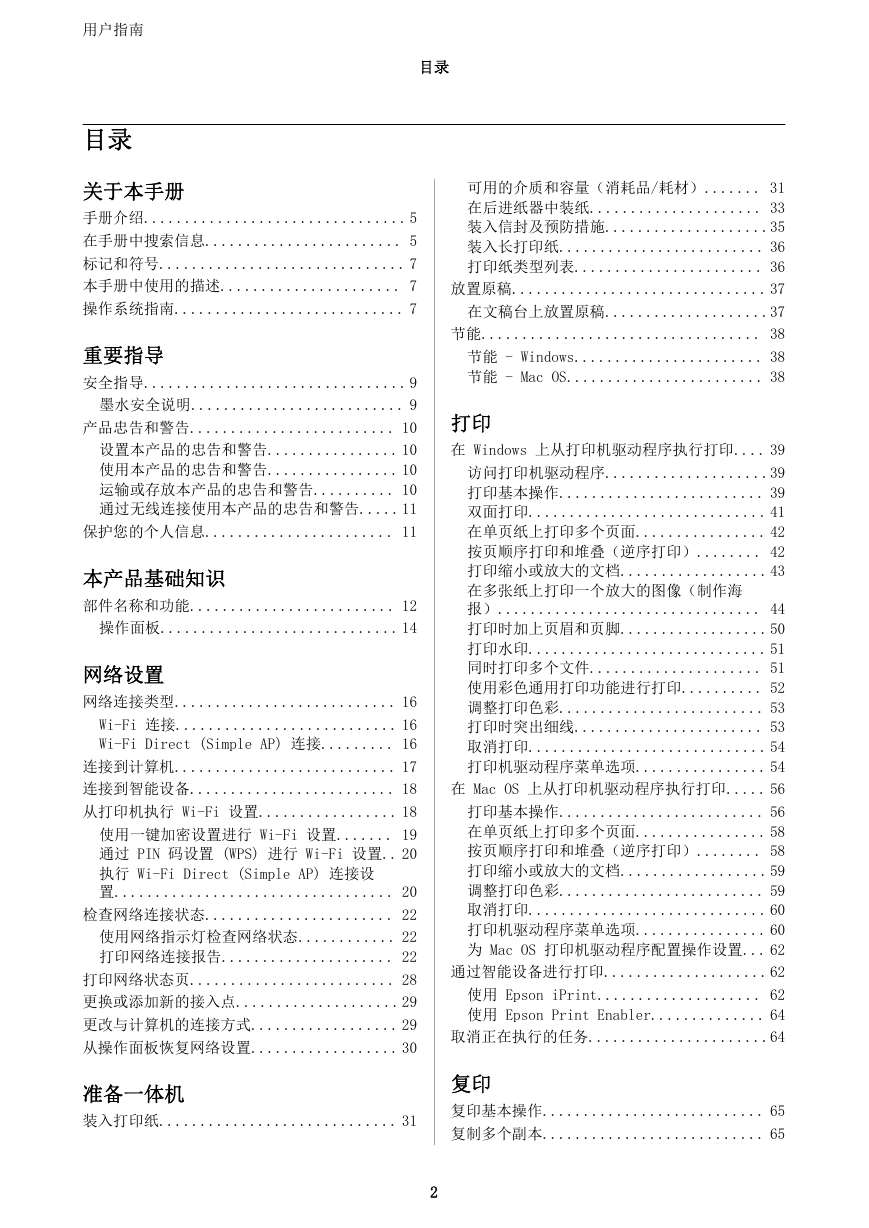
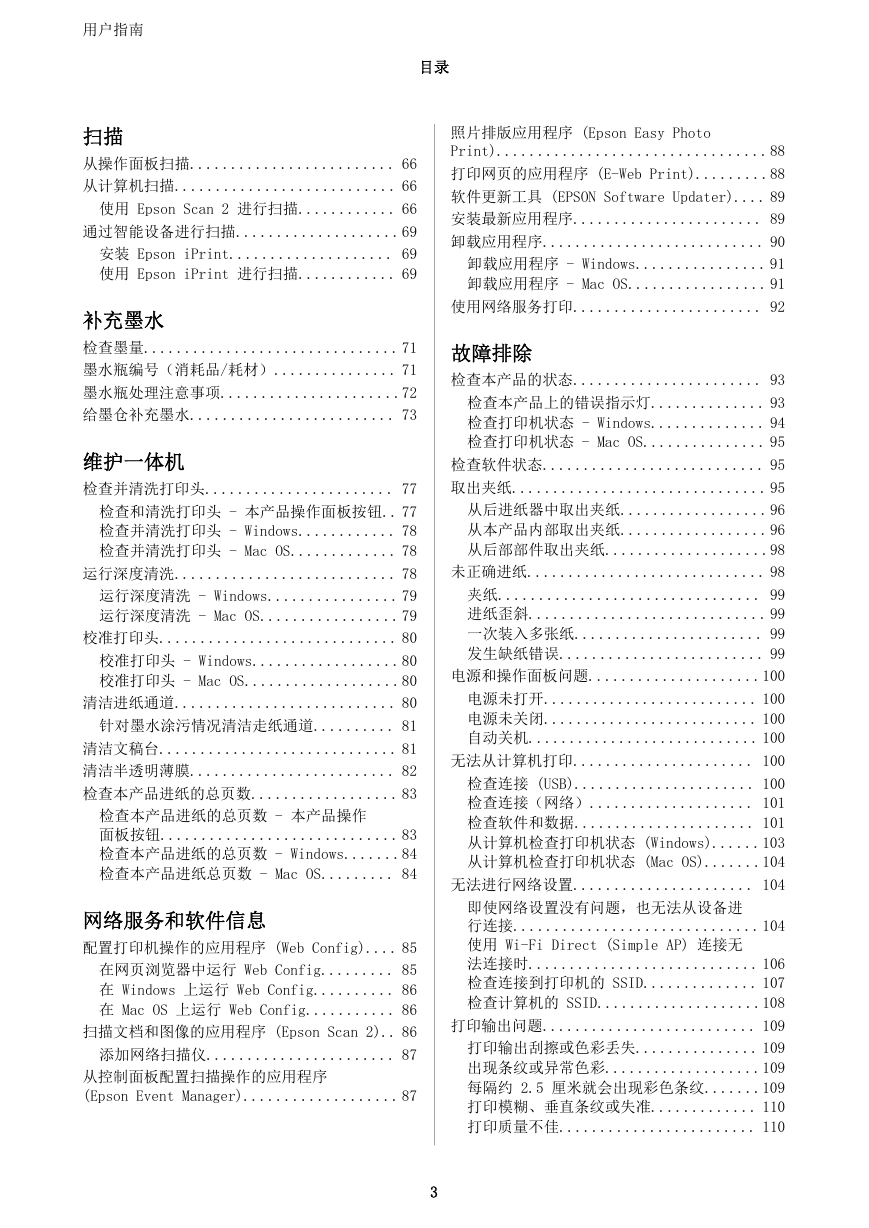
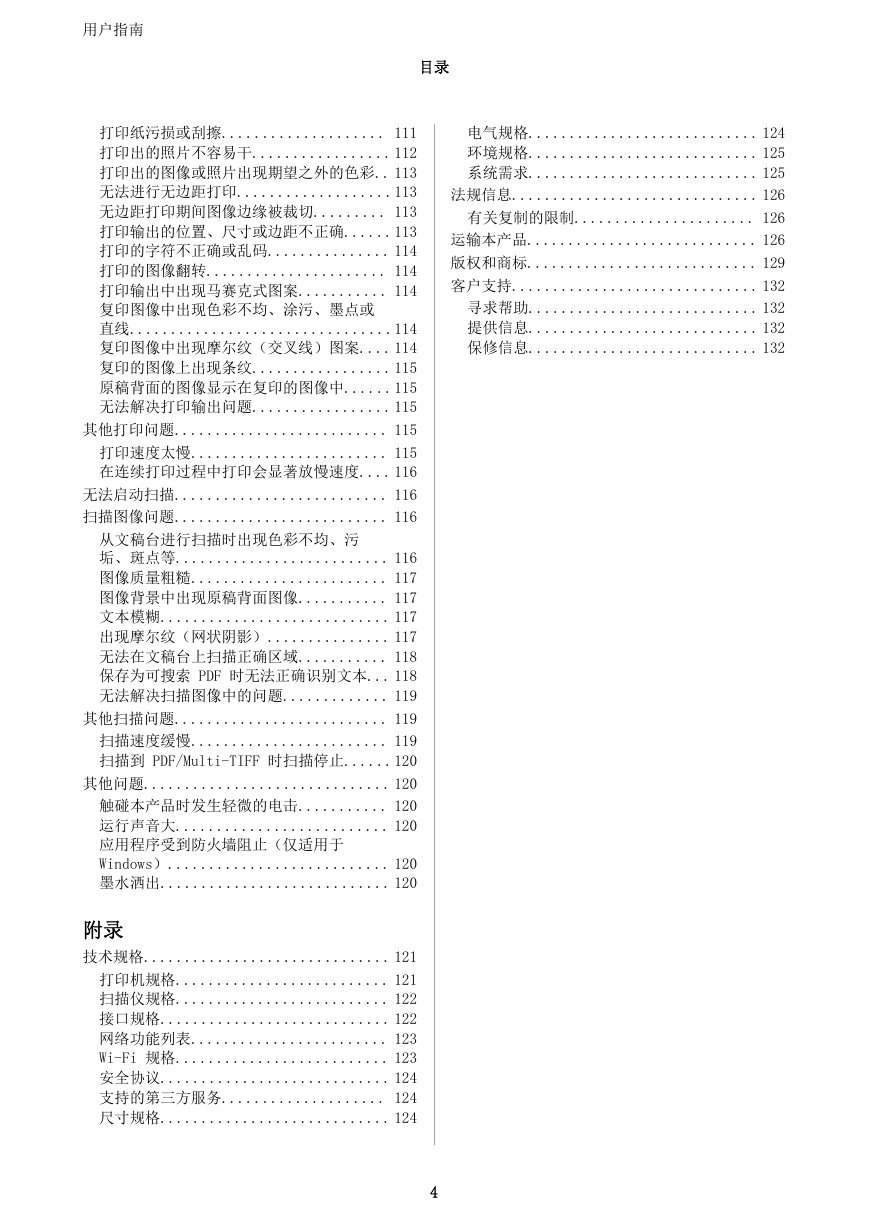
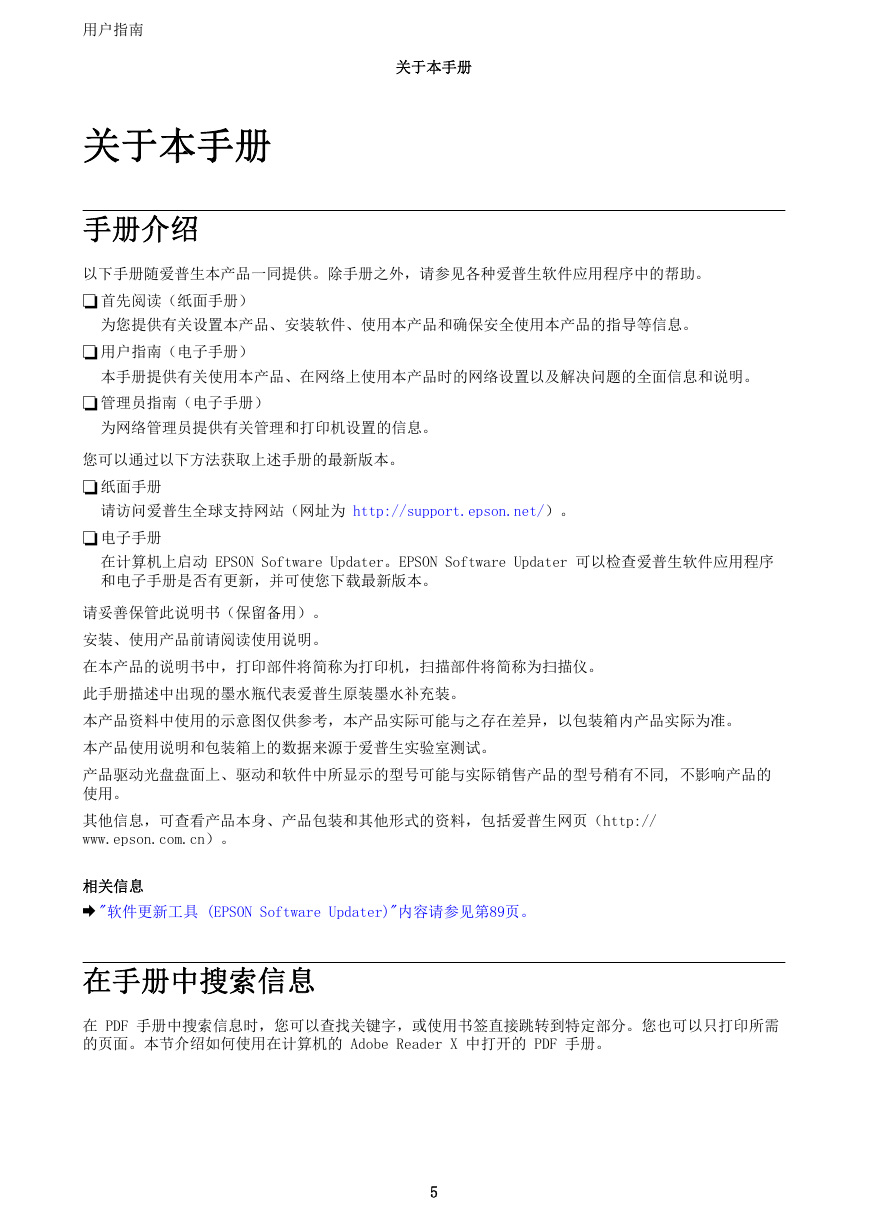


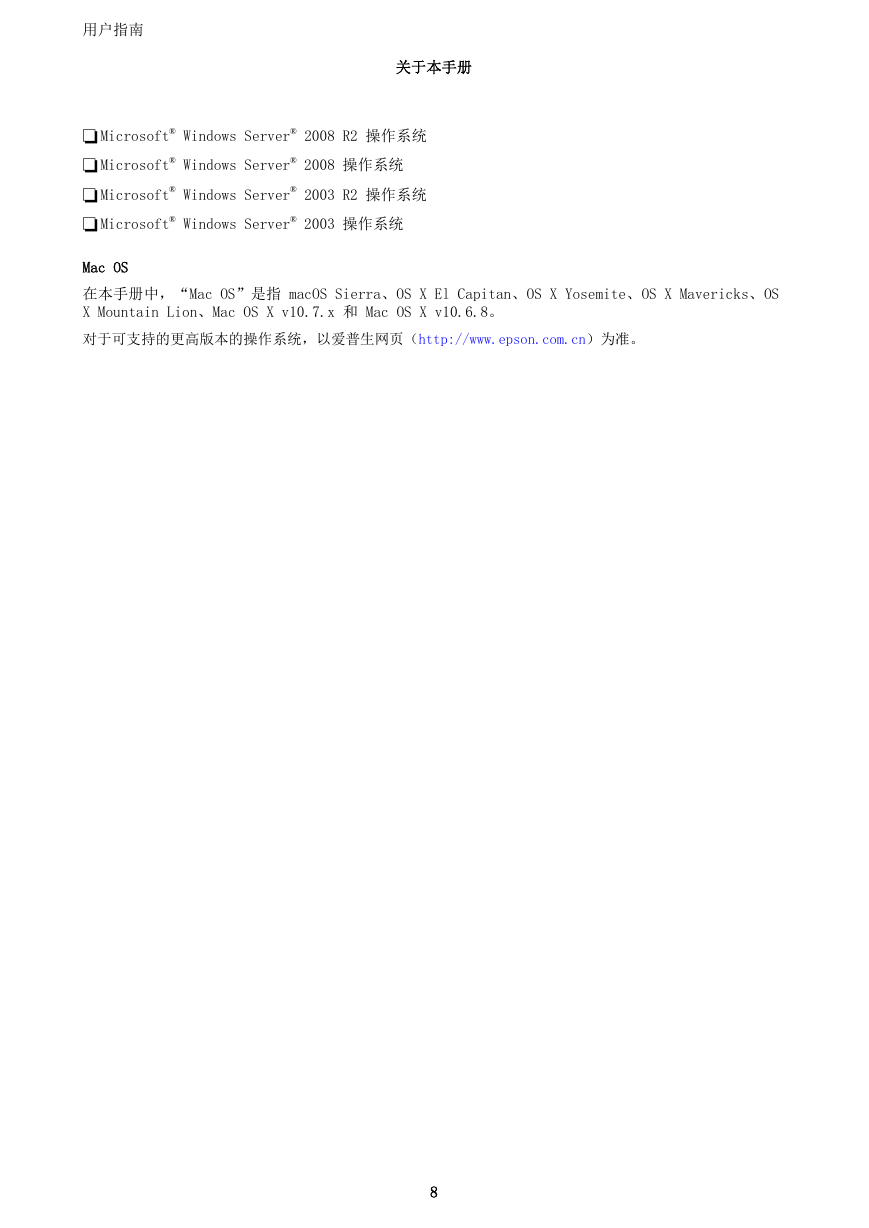

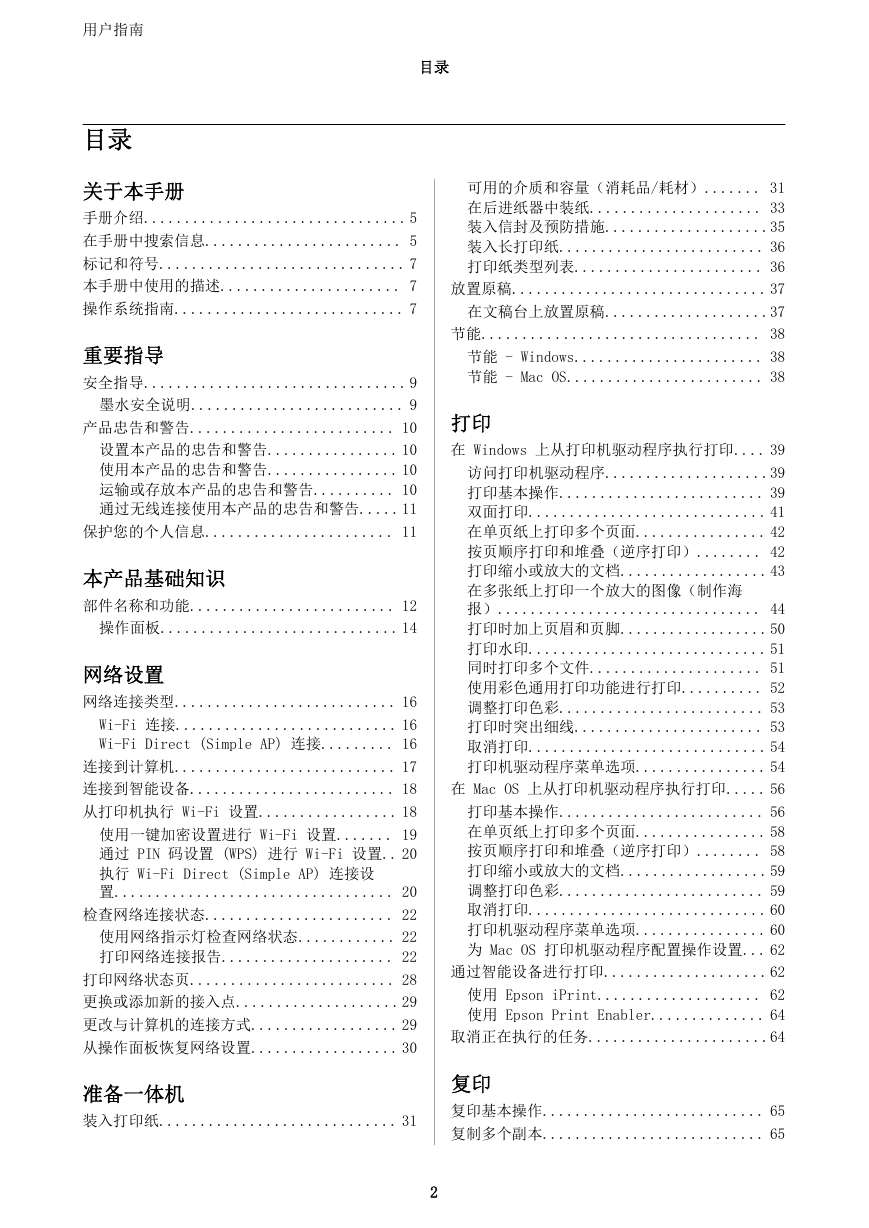
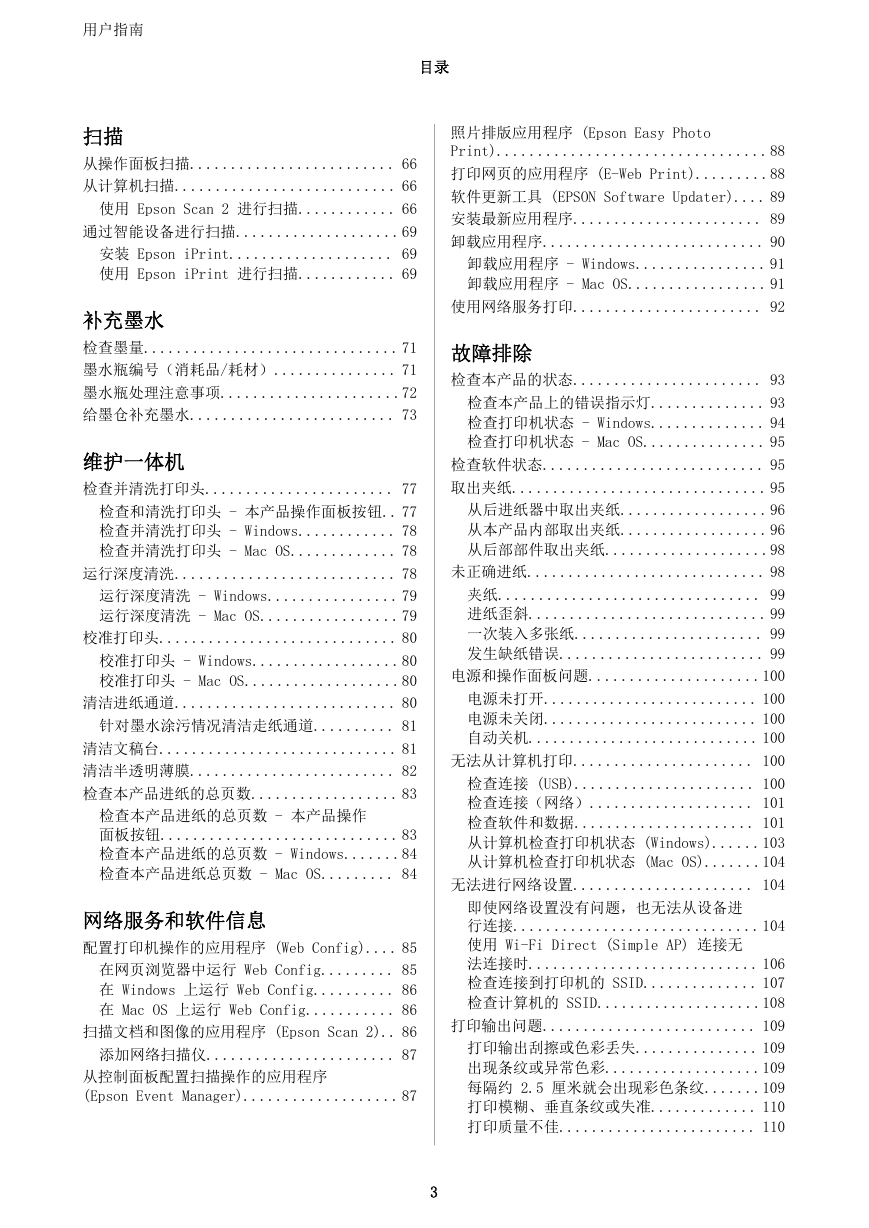
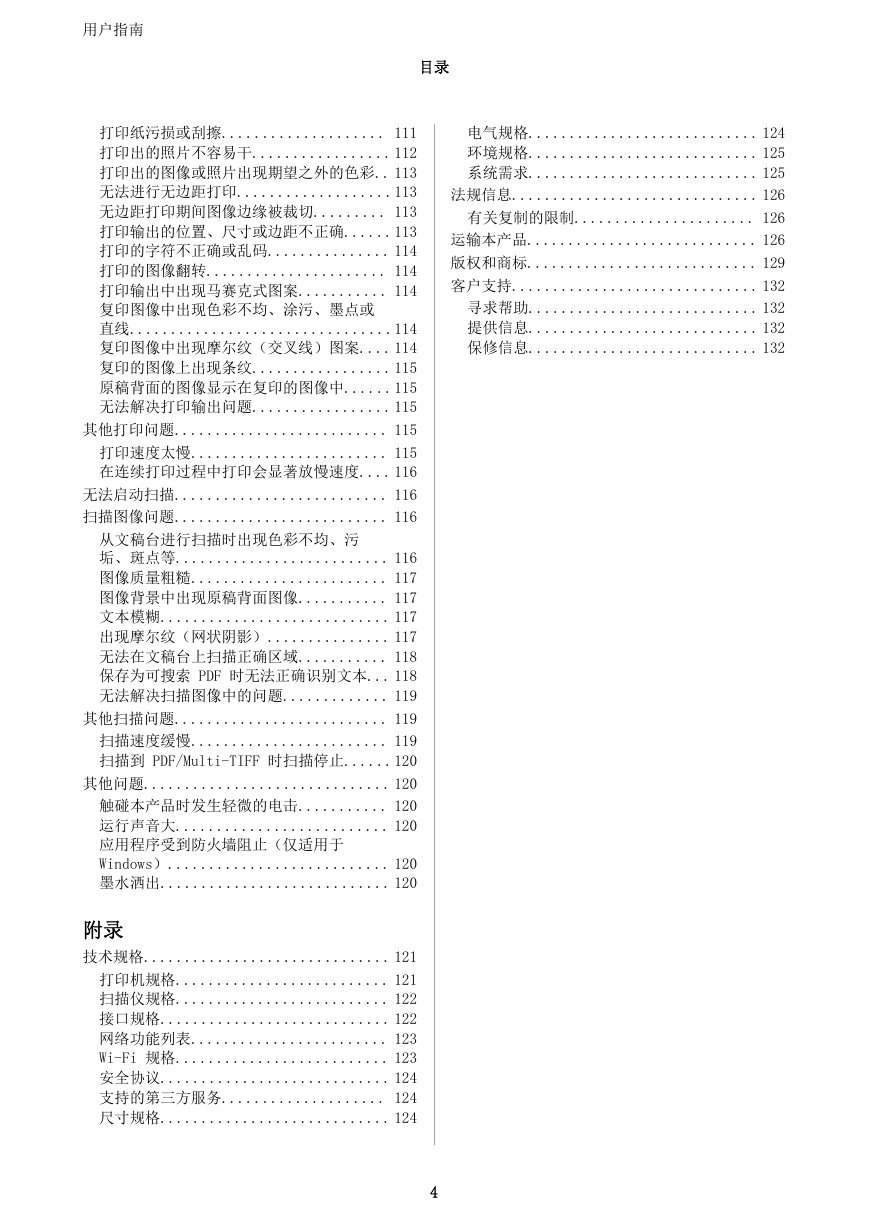
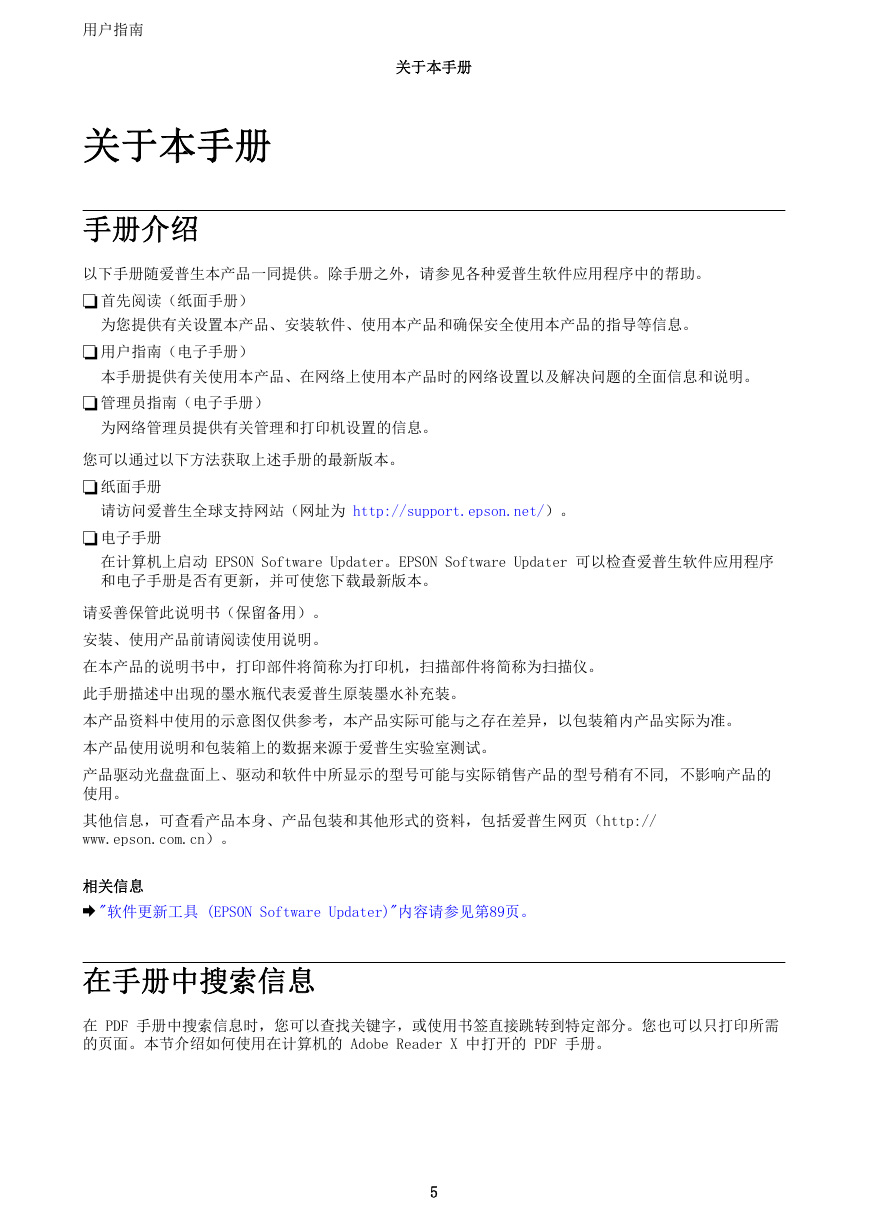


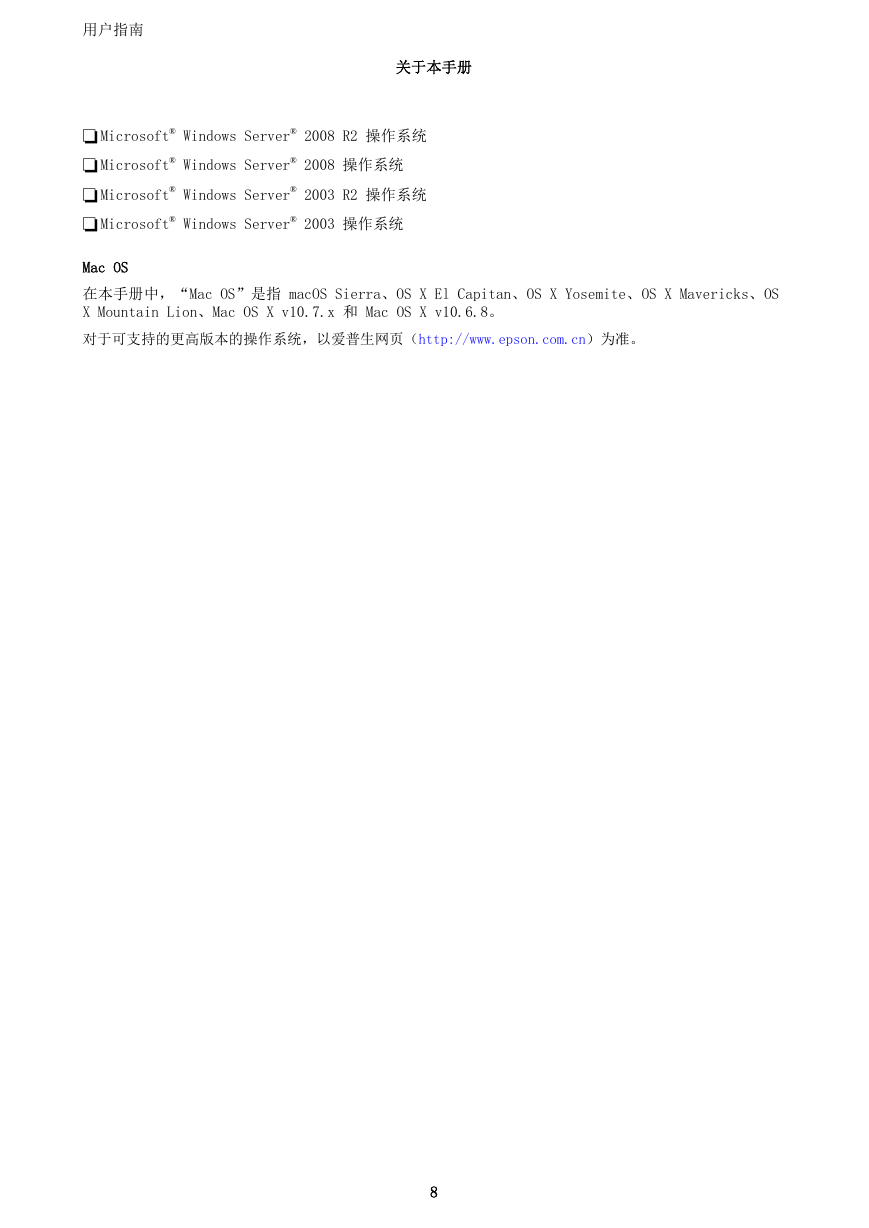
 2023年江西萍乡中考道德与法治真题及答案.doc
2023年江西萍乡中考道德与法治真题及答案.doc 2012年重庆南川中考生物真题及答案.doc
2012年重庆南川中考生物真题及答案.doc 2013年江西师范大学地理学综合及文艺理论基础考研真题.doc
2013年江西师范大学地理学综合及文艺理论基础考研真题.doc 2020年四川甘孜小升初语文真题及答案I卷.doc
2020年四川甘孜小升初语文真题及答案I卷.doc 2020年注册岩土工程师专业基础考试真题及答案.doc
2020年注册岩土工程师专业基础考试真题及答案.doc 2023-2024学年福建省厦门市九年级上学期数学月考试题及答案.doc
2023-2024学年福建省厦门市九年级上学期数学月考试题及答案.doc 2021-2022学年辽宁省沈阳市大东区九年级上学期语文期末试题及答案.doc
2021-2022学年辽宁省沈阳市大东区九年级上学期语文期末试题及答案.doc 2022-2023学年北京东城区初三第一学期物理期末试卷及答案.doc
2022-2023学年北京东城区初三第一学期物理期末试卷及答案.doc 2018上半年江西教师资格初中地理学科知识与教学能力真题及答案.doc
2018上半年江西教师资格初中地理学科知识与教学能力真题及答案.doc 2012年河北国家公务员申论考试真题及答案-省级.doc
2012年河北国家公务员申论考试真题及答案-省级.doc 2020-2021学年江苏省扬州市江都区邵樊片九年级上学期数学第一次质量检测试题及答案.doc
2020-2021学年江苏省扬州市江都区邵樊片九年级上学期数学第一次质量检测试题及答案.doc 2022下半年黑龙江教师资格证中学综合素质真题及答案.doc
2022下半年黑龙江教师资格证中学综合素质真题及答案.doc